3台のHDDを接続したところです。

それぞれ単体での性能を Crystal Disk Mark で見てみます。


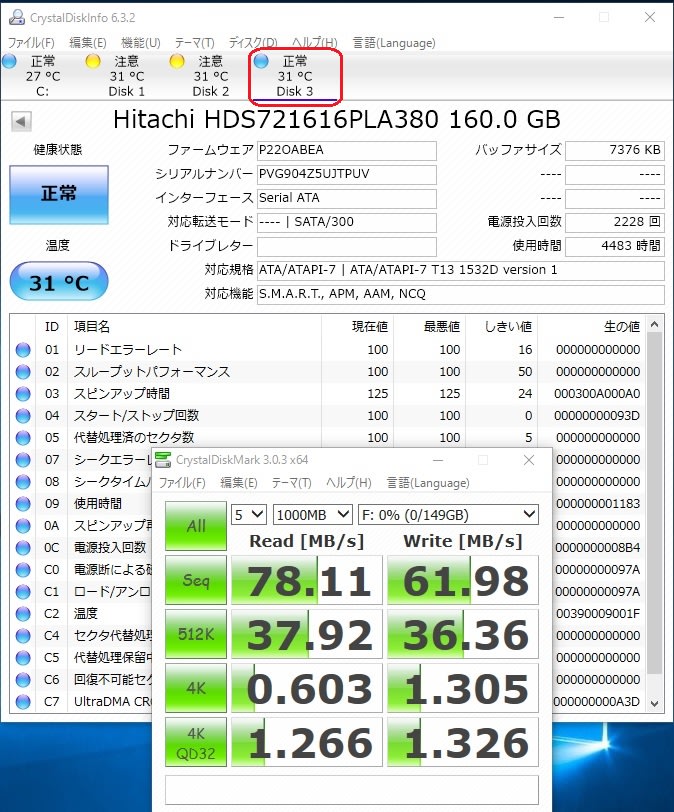
10年以上前の使い込んだHDDなので、Disk1、Disk2 では代替処理済のセクタ数が注意レベルになってしまっています。
速度もシーケンシャルRead が60~70MB/S、Writeが50~60MB/S前後という性能で、最新のHDDに比べると半分程度でしょうか。。。
これを使ってストライプボリュームを構築します。
ディスクの管理で、未フォーマットのHDDの上(どれでもOK)で右クリックし、「新しいストライプボリューム」をクリックします。

すると以下の画面になるので、左側の利用可能な全てのディスクを選択し、「追加」をクリック。

ディスク1,2,3が「選択されたディスク」に移ったら「次へ」をクリック。

ドライブ文字を決め、「次へ」

通常はクイックフォーマットで良いと思いますが、このHDDは代替処理済のセクタ数が注意レベルなので、ここはフルフォーマット(クリックフォーマットのチェックを外す)し、「次へ」。
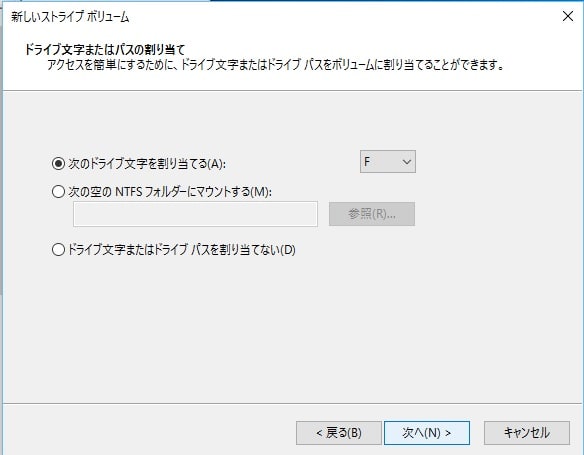
内容の確認画面になりますので、問題なければ「次へ」

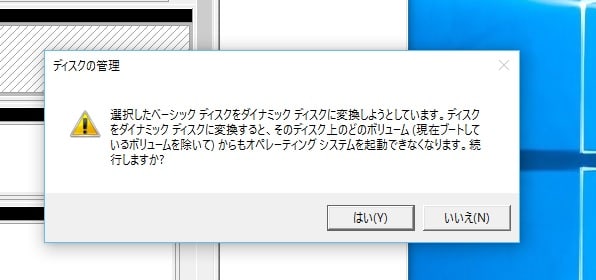
空のHDDなので、問題なく「はい」をクリック。

最小容量の160GBのHDDに合わせ、160X3台=480GBのストライプボリュームが構築されます。
そうなると、2台の250GBHDDにはそれぞれ90GBの空きスペースができるので、再度この2台を使ってストライプボリュームを作りました。


最初に、3台のストライプの性能を測ってみました。シーケンシャルでは単体に比べ、2.5倍くらいの性能アップです。

次に2台のストライプです。3台の時の半分くらいになってしまいました。(それでも 単体の1.5倍)

ということで、10年前のHDDでも、3台以上を使ったストライピングにすれば、最新のHDD 並みの性能が出そうです。
(ただし、冗長性はないので、重要なデータは別にバックアップを取っておく必要があります)

それぞれ単体での性能を Crystal Disk Mark で見てみます。


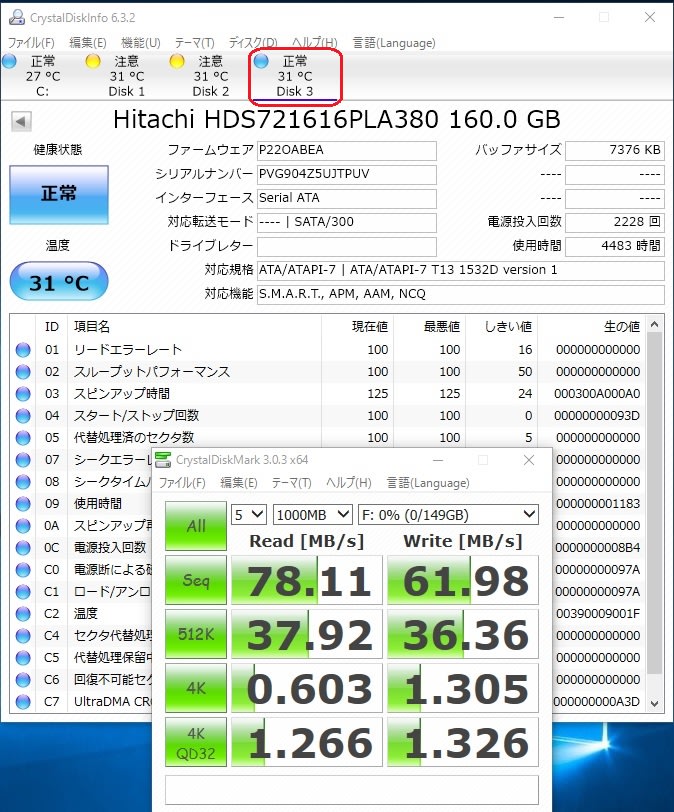
10年以上前の使い込んだHDDなので、Disk1、Disk2 では代替処理済のセクタ数が注意レベルになってしまっています。
速度もシーケンシャルRead が60~70MB/S、Writeが50~60MB/S前後という性能で、最新のHDDに比べると半分程度でしょうか。。。
これを使ってストライプボリュームを構築します。
ディスクの管理で、未フォーマットのHDDの上(どれでもOK)で右クリックし、「新しいストライプボリューム」をクリックします。

すると以下の画面になるので、左側の利用可能な全てのディスクを選択し、「追加」をクリック。

ディスク1,2,3が「選択されたディスク」に移ったら「次へ」をクリック。

ドライブ文字を決め、「次へ」

通常はクイックフォーマットで良いと思いますが、このHDDは代替処理済のセクタ数が注意レベルなので、ここはフルフォーマット(クリックフォーマットのチェックを外す)し、「次へ」。
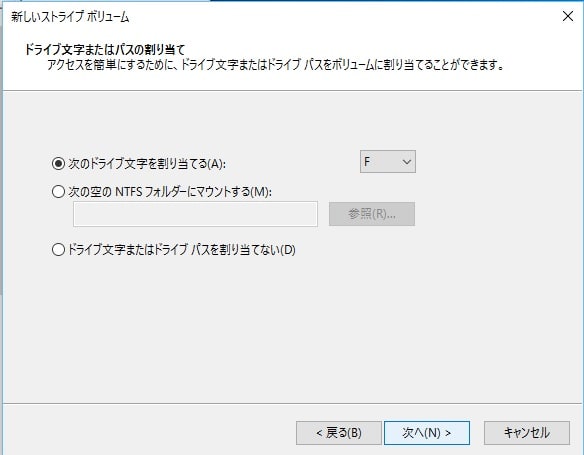
内容の確認画面になりますので、問題なければ「次へ」

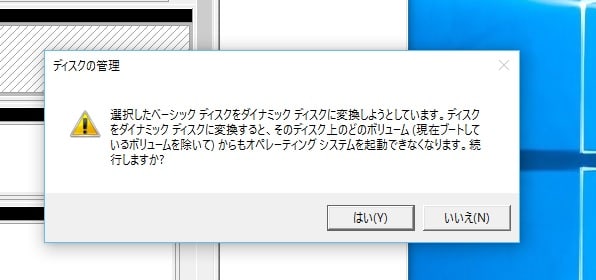
空のHDDなので、問題なく「はい」をクリック。

最小容量の160GBのHDDに合わせ、160X3台=480GBのストライプボリュームが構築されます。
そうなると、2台の250GBHDDにはそれぞれ90GBの空きスペースができるので、再度この2台を使ってストライプボリュームを作りました。


最初に、3台のストライプの性能を測ってみました。シーケンシャルでは単体に比べ、2.5倍くらいの性能アップです。

次に2台のストライプです。3台の時の半分くらいになってしまいました。(それでも 単体の1.5倍)

ということで、10年前のHDDでも、3台以上を使ったストライピングにすれば、最新のHDD 並みの性能が出そうです。
(ただし、冗長性はないので、重要なデータは別にバックアップを取っておく必要があります)




























※コメント投稿者のブログIDはブログ作成者のみに通知されます